FFFTP 基本設定
1. FFFTPを起動してください。[ホスト一覧]ウィンドウが開きますので、右メニューより [新規ホスト(N)…] ボタンをクリックしてください 。
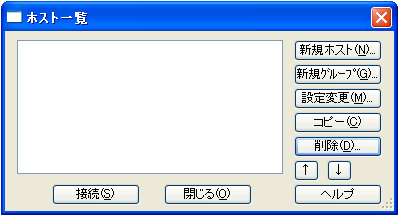
2. ホストの設定]ウィンドウが開きますので、[基本タブ]に下記のように情報を入力してください。
| 項目 | 入力内容 | 入力例 |
|---|---|---|
| ホストの設定名(T) | 設定名を入力してください。設定名は任意です。 | スマイルサーバ |
| ホスト名 (アドレス) |
ドメインまたは 、IPアドレスを入力してください。 | nttsmc.co.jp |
| ユーザ名(U) | サイト管理者(admin)用アカウント(admin) または、Web特権ユーザー用 アカウントまたは、 Webユーザー用アカウントを入力してください。 | admin |
| パスワード / パスフレーズ(P) |
サイト管理者(admin)用(admin)パスワードまたは 、Web特権ユーザー用 パスワードまたは、 Webユーザー用パスワードを入力してください。 | |
| ローカルの 初期フォルダ(L) |
お客さまのパソコン内でホームページデータが 保存されているフォルダのパスを入力してください。 フォルダパスは任意です。 |
|
| ホストの 初期フォルダ(R) |
httpコンテンツディレクトリのパスを入力してください。 | /home |
詳細については、「FTPの接続設定」をご確認ください。
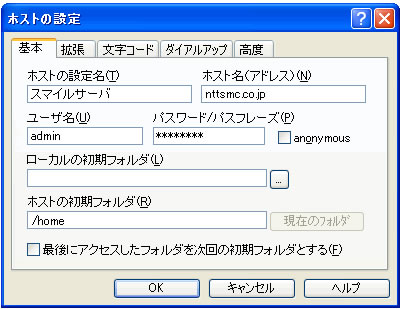
3. [拡張]タブをクリックし、[PASVモードを使う(V)] にチェックを入れて、[OK]ボタンをクリックしてください。
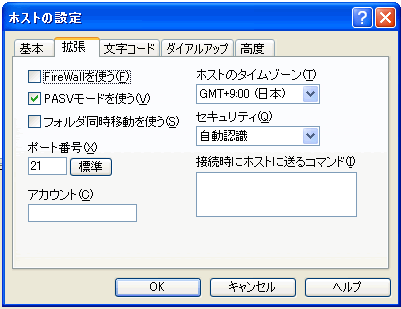
4. [高度]タブをクリックし、[LISTコマンドでファイル一覧を取得(L)] にチェックをいれてください。
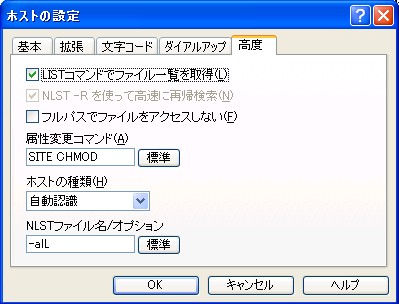
5 ホスト一覧]ウィンドウに戻りますので、新規ホストが追加されていることを確認してください。
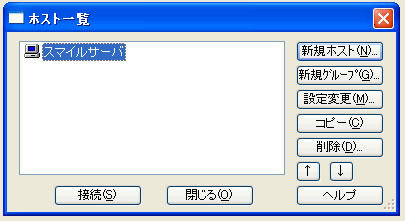
以上で設定完了です。追加されたホスト名を選択して[接続]ボタンをクリックしてサーバに接続してください。



